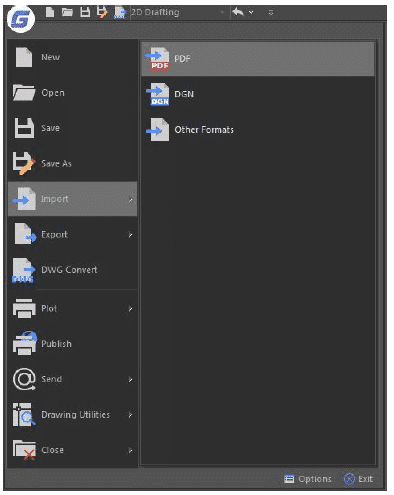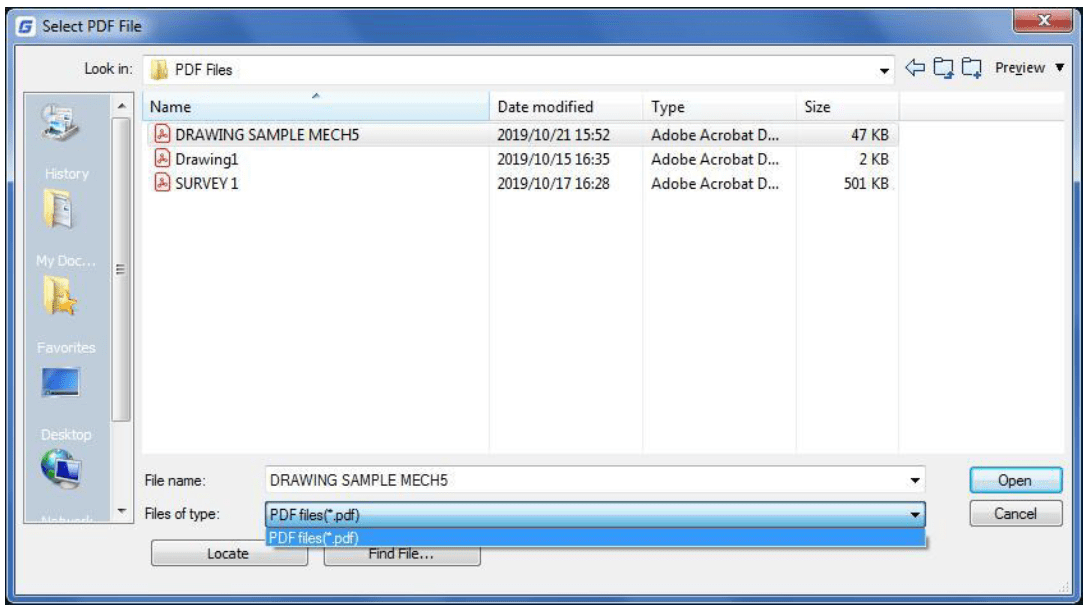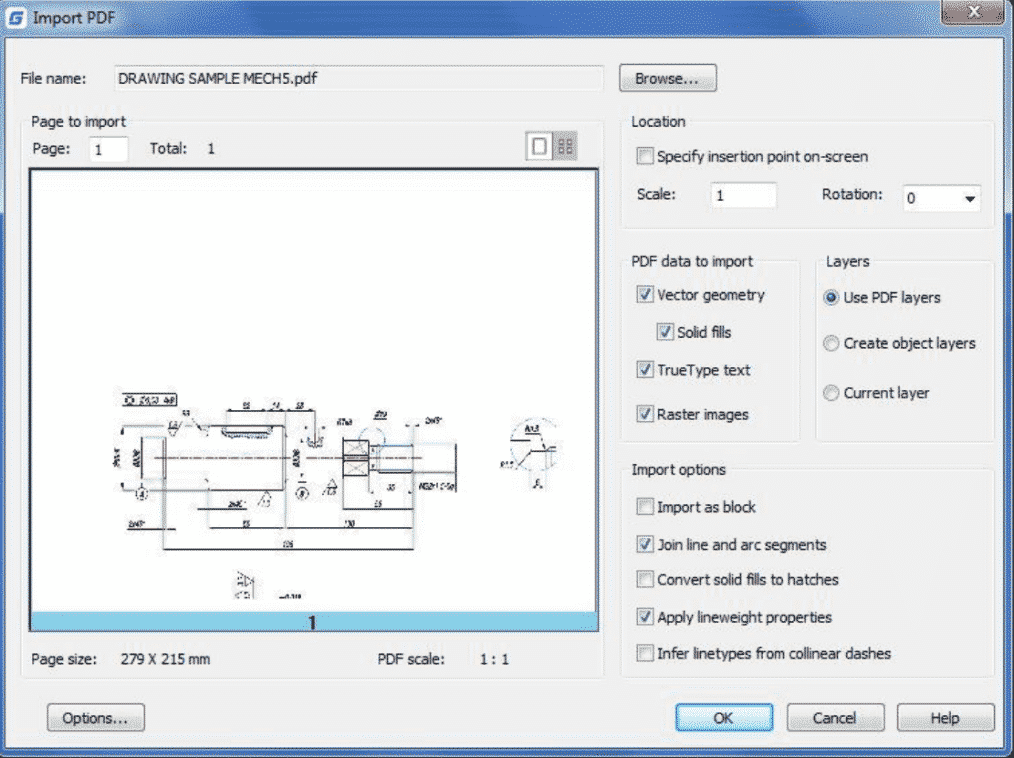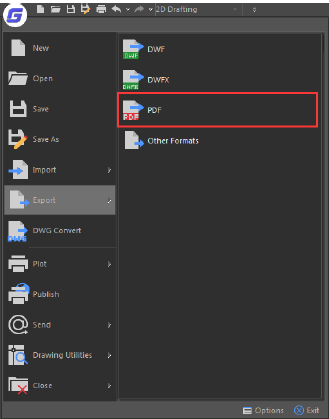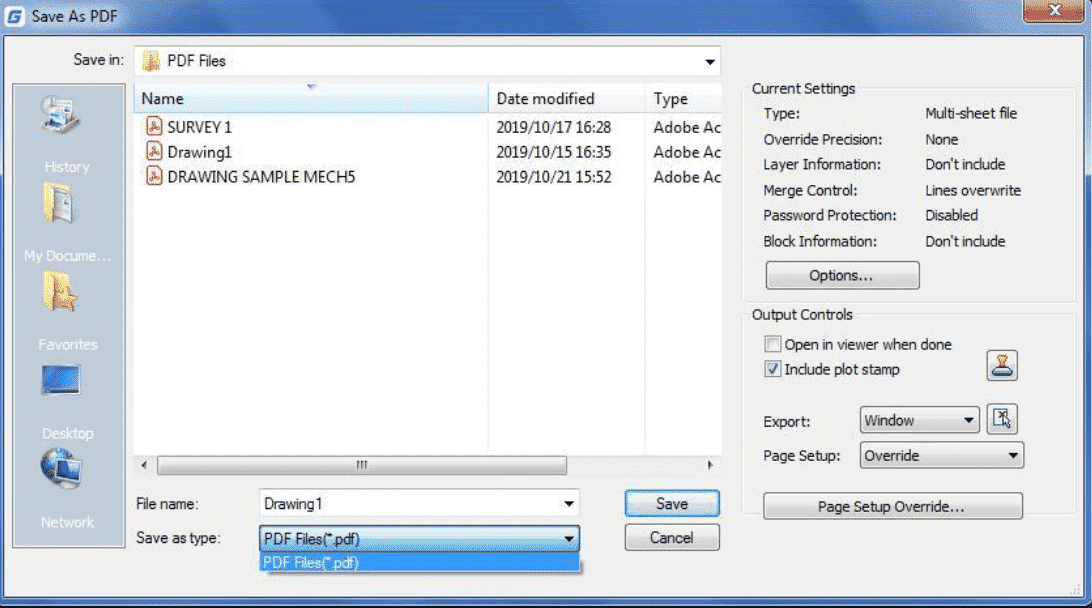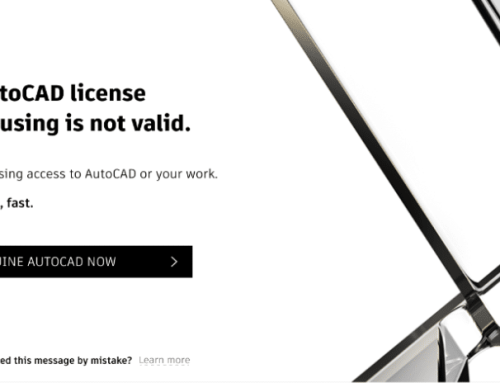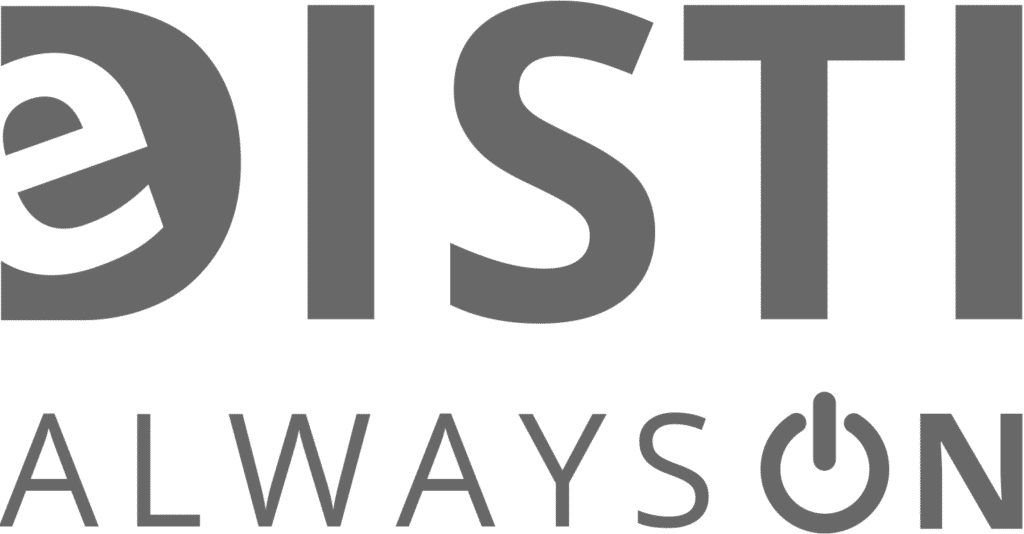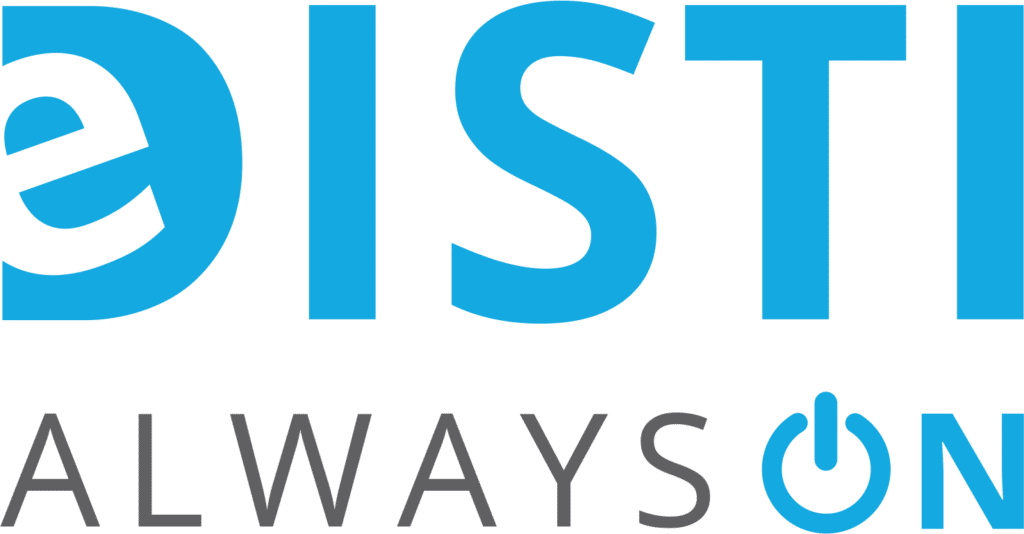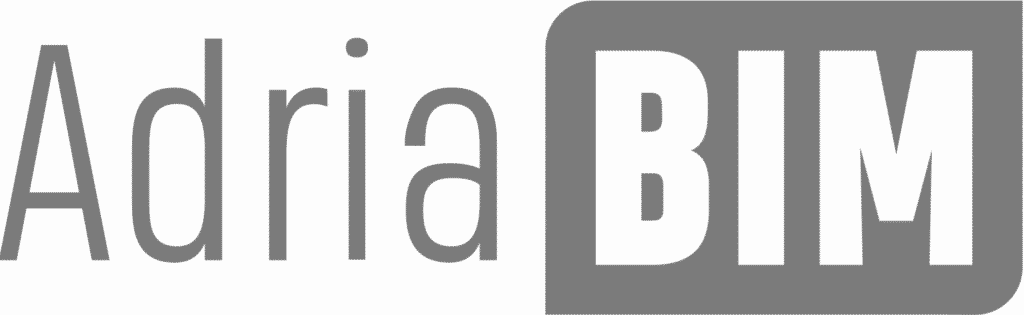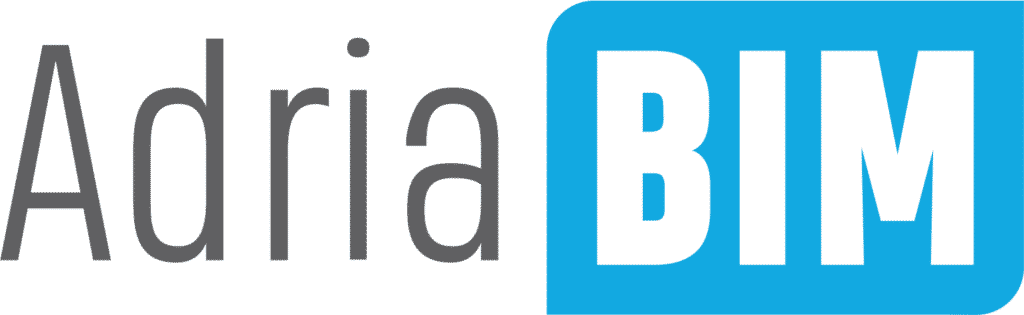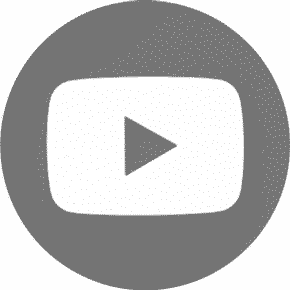PDF uvoz in izvoz v CAD dwg program
Vedno več projektantov potrebuje urejanje PDF vektorskih datotek direktno v CAD programu. V novejših različicah GstarCAD programa lahko urejate uvožene PDF datoteke direktno v CAD programu in PDF načrti ne služijo več kot samo podloga za risanje.
1.1 PDF Import (Uvoz)
GstarCAD vam omogoča uvoz objektov iz PDF datoteke, ki jih je možno urejati.
Do uvoza ‘’Import PDF’’ lahko dostopate s klikom na mordi logo gstarCAD-a, kjer kliknete na Import in nato PDF. Drugi način za uvoz PDF-ja je s pomočjo vnosa ukaza PDFIMPORT v ukazni vrstici.
Po ukazu se odpre okno, kjer izberete PDF datoteko:
Možnosti okna za uvoz PDF datoteke v GstarCAD:
- Brskanje: Kliknite, da se prikaže pogovorno okno Browse (brskanje), v katerem lahko izberete drugo datoteko PDF, ki jo želite uvoziti.
- Uvoz strani: stran izberite z vnosom številke strani ali s klikom na sličico pri uvozu datoteke PDF. Po potrebi lahko preklapljate med prikazom v polni velikosti in s sličicami.
- Velikost strani: prikaže se standardna velikost strani. Če je stran nestandardna, se dimenzije prikažejo v palcih ali milimetrih, odvisno od nastavitve sistemske spremenljivke MEASUREMENT.
- Merilo / velikost PDF: prikaže merilo datoteke PDF. Privzeto so metrične enote v milimetrih; anglosaksonske enote pa v palcih.
- Točka vstavljanja na zaslonu: Ko je ta možnost označena, lahko lokacijo uvoza določite s klikom na delovno okolje ali z vnosom koordinat glede na trenutni Koordnitatni system (KS), ko se pogovorno okno zapre. Če ta možnost ni izbrana, se datoteka PDF uvozi v koordinatno izhodišče (0,0).
- Merilo: Določi faktor skaliranja oz. merilo za uvožene PDf datoteke.
- Rotacija: Določi kot zasuka datoteke. Izberete lahko prednastavljene kote ali pa kot po lastni želji.
- PDF podatki za uvoz: Vključite ali izključite lahko podatke, ki bodo uvoženi.
- Vektorska geometrija: geometrijski podatki PDF vključujoč linearne poti, Bézierjeve krivulje in območja s polnim polnilom, se uvazijo kot segmentne črte (Polylines), in polnila ali šrafure. Loki, krogi in elipse, se interpolirajo kot take. Šrafure z vzorci se uvažajo kot ločeni predmeti.
- Polnila (Solid Fill): vključuje vsa polna območja pri uvozu datoteke PDF.
- Text TrueType besedilo: Uvoz besedil, ki uporabljajo pisave TrueType. Datoteke PDF prepoznajo samo besedilna TrueType. Besedilni predmeti, ki uporabljajo pisave SHX, se obravnavajo kot geometrijski predmeti. Pisave TrueType se ujemajo ali nadomeščajo s podobnimi pisavami, ki so na voljo v vašem sistemu.Rasterske slike: Uvozite rasterskih slik v trenutno risbo.
- Plasti: Izberite metodo dodelitve uvoženih objektov k plastem.
- Uporaba slojev iz PDF: Uvozi predmete v CAD z uporabo plasti, ki je določena v datoteki PDF. Če v datoteki PDF ni nobenih plasti, se namesto tega ustvarijo predmetni sloji.
- Ustvari nove plasti: Uvozi predmete po ločenih slojih za geometrijo, besedilo in polnila.
- Trenutni sloj: Uvozi vse določene predmete PDF v trenutni sloj.
- Nastavitve uvoza: Možnosti, ki se uporabljajo za nadzor prikaza uvoženih PDF elementov po uvozu.
- Uvozi ko blok: PDF lahko uvozimo kot blok namesto risbe sestavljene iz ločenih objektov (črt).
- Združi črte in loke v segmentne črte (Polyline), kjer je le možno.
- Pretvorba polnil v šrafure: Pretvori izbrana 2D polnila ‘’Solid fill’’ v 2D šrafure.
- Uporaba debeline črt: Obdrži ali prezre lastnosti debeline črt uvoženih elementov.
- Združevanje črtkanih črt: Združi vse kratke kolinearne črtice kot enojno segmentno črto (Polyline), tem je samodejna dodeljena lastnost črtkane črte in merilo (dashed linetype and linetype scale).
1.2 PDF Export (izvoz)
Kot je že znano GstarCAD, ima možnost izvažati v različne datoteke datotek, kot so DWF, DWFX, WMF, EMF, SAT, STL, EPS, DXX, BMP, DWG. GstarCAD se osredotoča na uporabniško izkušnjo, razvija in izboljšuje funkcije, ki jih uporabniki zelo pogosto zahtevajo. GstarCAD 2020 podpira izvoz v format PDF. Do te funkcije lahko dostopate z gumba Datoteka – Izvozi – PDF ali vnesite EXPORTPDF v ukazni vrstici.
Možnosti okna za izvoz PDF datoteke v GstarCAD:
- Trenutne nastavitve: Prikažite trenutno nastavitev datoteke PDF. Trenutne nastavitve lahko spremenite v pogovornem oknu Izvozi v PDF možnosti s klikom na gumb Možnosti.
- Izohdni podatki: Ponuja možnosti za nadzor izhoda PDF datotek.
- Odpri v pregledovalniku, ko je končano: Ko je ta možnost označena, se bo datoteka PDF odprla v privzetem pregledovalniku po zaključku izvoza.
- Vključi štampiljko: Ko je ta možnost označena, mora datoteka PDF vsebovati podatke, ki jih določi uporabnik, kot so ime risbe, datum in čas, ime naprave, merilo itd. Če želite urediti štampiljko, kliknite gumb Plot Stamp.
- Izvoz: Določi se lahko del risbe za izvoz. Če ste v modelu, lahko izberete trenutno prikazane elemente ali izbrano območje. Če ste se nahajate v risbah, lahko izberete trenutno risbo ali sve ribe (Layouts).
- Gumb za izbiro okna: Določi območje okna za izvoz iz 3D pogleda – modela z določitvijo pravokotnega območja z dvema diagonalnima točkama. Gumb je na voljo šele, ko izberete Export by Window
- Page setup – Nastavitev strani: tu določimo, ali bodo uporabljene nastavitve v upravitelju nastavitev strani (Page Setup Manager). Nekatere nastavitve v upravitelju nastavitev strani se ponovijo v pogovornem oknu Izvozi v PDF, ki se prikaže z gumbom Možnosti. Nastavitve v pogovornem oknu ‘’Izvozi v PDF’’ imajo prednost pred nastavitvami v upravitelju nastavitev strain (Page Setup Manager).
- Page Setup Override: Preverjanje nastavitve strani, kot so velikost papirja, tabela sloga črte (dodelitev pisala), usmeritev risbe in lestvica ploskve.